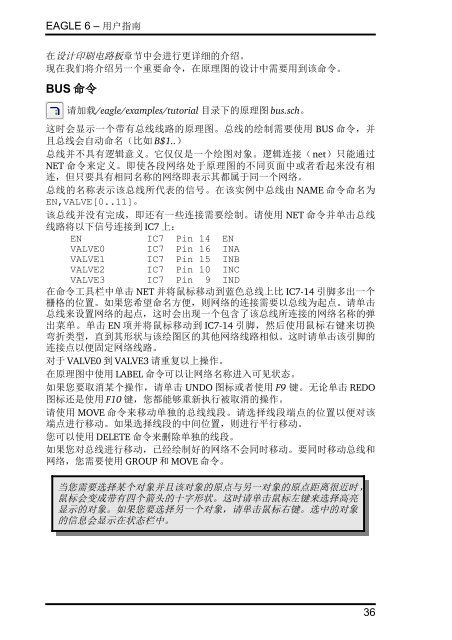EAGLE - Cadsoft
EAGLE - Cadsoft
EAGLE - Cadsoft
You also want an ePaper? Increase the reach of your titles
YUMPU automatically turns print PDFs into web optimized ePapers that Google loves.
<strong>EAGLE</strong> 6 – 用户指南<br />
在设计印刷电路板章节中会进行更详细的介绍。<br />
现在我们将介绍另一个重要命令,在原理图的设计中需要用到该命令。<br />
BUS 命令<br />
请加载/eagle/examples/tutorial 目录下的原理图 bus.sch。<br />
这时会显示一个带有总线线路的原理图。总线的绘制需要使用 BUS 命令,并<br />
且总线会自动命名(比如 B$1..)<br />
总线并不具有逻辑意义。它仅仅是一个绘图对象。逻辑连接(net)只能通过<br />
NET 命令来定义。即使各段网络处于原理图的不同页面中或者看起来没有相<br />
连,但只要具有相同名称的网络即表示其都属于同一个网络。<br />
总线的名称表示该总线所代表的信号。在该实例中总线由 NAME 命令命名为<br />
EN,VALVE[0..11]。<br />
该总线并没有完成,即还有一些连接需要绘制。请使用 NET 命令并单击总线<br />
线路将以下信号连接到 IC7 上:<br />
EN IC7 Pin 14 EN<br />
VALVE0 IC7 Pin 16 INA<br />
VALVE1 IC7 Pin 15 INB<br />
VALVE2 IC7 Pin 10 INC<br />
VALVE3 IC7 Pin 9 IND<br />
在命令工具栏中单击 NET 并将鼠标移动到蓝色总线上比 IC7-14 引脚多出一个<br />
栅格的位置。如果您希望命名方便,则网络的连接需要以总线为起点。请单击<br />
总线来设置网络的起点,这时会出现一个包含了该总线所连接的网络名称的弹<br />
出菜单。单击 EN 项并将鼠标移动到 IC7-14 引脚,然后使用鼠标右键来切换<br />
弯折类型,直到其形状与该绘图区的其他网络线路相似。这时请单击该引脚的<br />
连接点以便固定网络线路。<br />
对于 VALVE0 到 VALVE3 请重复以上操作。<br />
在原理图中使用 LABEL 命令可以让网络名称进入可见状态。<br />
如果您要取消某个操作,请单击 UNDO 图标或者使用 F9 键。无论单击 REDO<br />
图标还是使用 F10 键,您都能够重新执行被取消的操作。<br />
请使用 MOVE 命令来移动单独的总线线段。请选择线段端点的位置以便对该<br />
端点进行移动。如果选择线段的中间位置,则进行平行移动。<br />
您可以使用 DELETE 命令来删除单独的线段。<br />
如果您对总线进行移动,已经绘制好的网络不会同时移动。要同时移动总线和<br />
网络,您需要使用 GROUP 和 MOVE 命令。<br />
当您需要选择某个对象并且该对象的原点与另一对象的原点距离很近时 ,<br />
鼠标会变成带有四个箭头的十字形状。这时请单击鼠标左键来选择高亮<br />
显示的对象。如果您要选择另一个对象,请单击鼠标右键。选中的对象<br />
的信息会显示在状态栏中。<br />
36